IntelliJ IDEA安装指南:5步完成快速安装与配置

IntelliJ IDEA 是一款功能强大的 Java 集成开发环境,接下来我们将详细讲解它的完整安装流程。
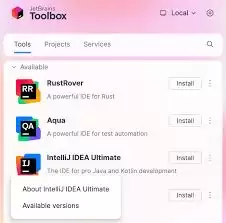
获取安装文件
首先打开 IntelliJ IDEA 官网,进入下载页面后根据你的操作系统选择对应的安装包。比如 Windows 用户请下载 Windows 版本,macOS 用户则选择 macOS 版本进行下载。
启动安装程序
找到已下载的安装包文件,双击启动安装程序。在安装向导的欢迎界面,通常会显示产品介绍信息,点击"Next"继续下一步操作。
设置安装路径
接下来需要指定 IntelliJ IDEA 的安装位置。安装程序会提供默认目录,你也可以点击"Browse"按钮选择其他自定义路径。确认路径后点击"Next"继续。
配置开始菜单
在这个步骤中,可以设置 IntelliJ IDEA 在开始菜单中显示的文件夹名称。保持默认设置即可,然后点击"Next"。
选择附加功能
安装程序可能会提供一些附加功能选项,比如创建桌面快捷方式、关联文件类型等。根据个人需求勾选相应选项,然后点击"Next"继续。
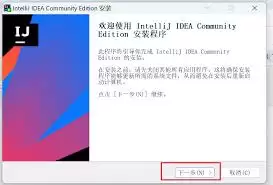
确认安装配置
此时安装向导会显示你之前选择的所有安装设置。建议仔细检查各项配置是否正确,确认无误后点击"Install"开始正式安装。
等待安装完成
安装过程可能需要几分钟时间,具体取决于电脑性能。请耐心等待,安装完成后会显示成功提示界面。
启动开发环境
安装完成后,在开始菜单或桌面上找到 IntelliJ IDEA 图标,双击启动程序。首次运行时可能会出现配置向导,包括选择主题风格、设置界面语言等。按照提示完成初始设置后,你就可以开始使用这款强大的 Java 开发工具了。
遵循以上步骤,你就能顺利完成 IntelliJ IDEA 的安装,开启高效便捷的 Java 编程之旅。
免责声明
游乐网为非赢利性网站,所展示的游戏/软件/文章内容均来自于互联网或第三方用户上传分享,版权归原作者所有,本站不承担相应法律责任。如您发现有涉嫌抄袭侵权的内容,请联系youleyoucom@outlook.com。
同类文章
Fotor照片编辑器教程:4步轻松添加文字的详细方法
在fotor照片编辑器中添加文字,先打开应用并导入要编辑的照片,在界面上找到“文字”工具并点击,然后在照片上点击想要添加文字的位置,此时会弹出文字输入框,在框内输入所需内容,之后可
Fotor教程:照片像素调整技巧,3分钟学会图片尺寸编辑
打开fotor应用并导入照片,接着找到“图像”相关菜单,点击进入“图像大小”或“分辨率”设置选项,在弹出窗口中,根据需求输入想要的像素宽度和高度数值,同时可留意保持纵横比的选项,避
Fotor照片编辑器使用教程:5步学会基础编辑技巧
使用fotor照片编辑器时,先打开应用并导入要编辑的照片,在界面上找到各类工具,如用“基础编辑”调整亮度、对比度等参数;用“特效”为照片添加不同风格效果;用“裁剪”功能改变照片尺寸
Pr 2020字体替换指南:3步实现专业字幕效果
在使用adobe premiere pro 2020进行视频编辑时,有时我们需要对字体进行替换,以满足不同的视觉需求。下面就为大家详细介绍字体替换的方法。首先,打开premiere
袋鼠短视频搜索方法:5个技巧快速定位目标视频
袋鼠点点短视频怎么搜索视频,打开袋鼠点点短视频应用,在开始使用页面点击 “同意并继续”,进入首页,上滑视频可领金币,点击 “赚现金” 可参与活动,点击搜索栏,可输入内容搜索,也可查
热门推荐
热门教程
更多- 游戏攻略
- 安卓教程
- 苹果教程
- 电脑教程






































